چگونه لوکیشن ارسال کنیم؟ راهنمای قدم به قدم ارسال لوکیشن در پلتفرمهای مختلف
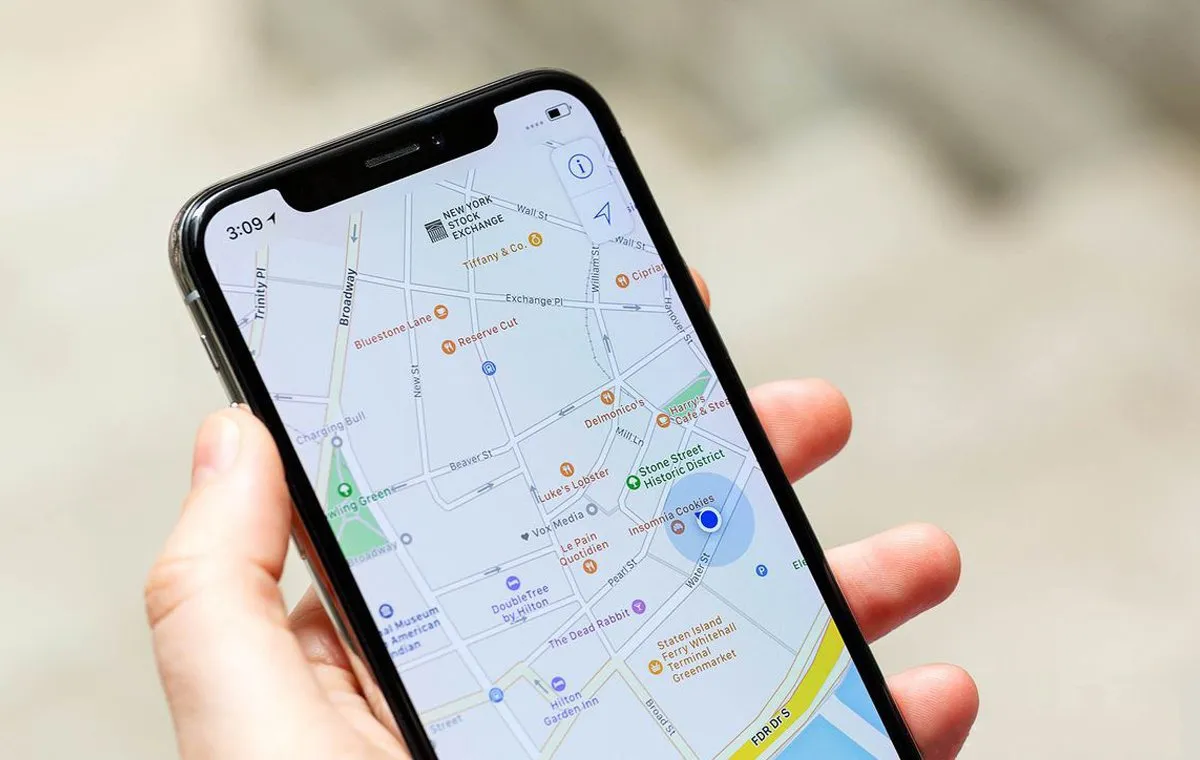
دانستن نحوه ارسال موقعیت مکانی میتواند از صرف وقت و انرژی اضافی جهت گشت و گذار برای یافتن یک محل یا یک شخص جلوگیری کند و به افرادی که نیاز به مکان دقیق شما دارند کمک کند. تصور کنید در یک شهر شلوغ به دنبال آدرس جایی هستید و نمیدانید چگونه به مقصد برسید، یا اینکه دوستانتان در یک مکان خاص منتظر شما هستند اما نمیتوانید آنها را پیدا کنید. در چنین مواقعی، ارسال دقیق لوکیشن میتواند بسیاری از مشکلات را برطرف کند. اگر فکر میکنید دانستن اینکه چگونه لوکیشن بفرستیم میتواند بدردتان بخورد، در این مطلب با ما همراه باشید.
طریقه فرستادن لوکیشن در واتساپ
ارسال لوکیشن زنده در واتساپ
چگونه در واتساپ لوکیشن جای دیگر را بفرستیم؟
چگونه در تلگرام لوکیشن بفرستیم؟
چگونه لایو لوکیشن بفرستیم در تلگرام؟
در تلگرام چگونه لوکیشن جای دیگری را بفرستیم؟
چگونه از طریق نشان لوکیشن بفرستیم؟
چگونه از مپ لوکیشن بفرستیم (گوگل مپس)؟
ارسال لوکیشن از طریق گوگل مپ
چگونه با پیامک لوکیشن بفرستیم؟
آموزش ارسال لوکیشن در Find My آیفون
چگونه در ای مسیج لوکیشن بفرستیم؟
اشتراکگذاری مکان زنده با اپل مپ
نحوه اشتراکگذاری مکان زنده برای مدت زمان مشخص
اشتراکگذاری مکان زنده با استفاده از گوگل مپ
ارسال لوکیشن زنده با گوگل مپ
چگونه در روبیکا لوکیشن بفرستیم؟
چگونه دسترسی به موقعیت مکانی روبیکا را مجاز کنیم؟
در روبیکا چگونه لوکیشن بفرستیم؟
در ایتا چگونه لوکیشن بفرستیم؟
ارسال لوکیشن در ایتا
چگونه لوکیشن بفرستیم؟ سخن پایانی
طریقه فرستادن لوکیشن در واتساپ
ارسال لوکیشن در واتساپ یکی از سادهترین روشها برای به اشتراکگذاری موقعیت مکانی است. واتساپ یکی از پرطرفدارترین و پرکاربرترین اپلیکیشنهای پیامرسان در جهان است که بسیاری از کاربران در کشور ما هم از آن استفاده میکنند. خوشبختانه این پیامرسان امکان ارسال لوکیشن را به کاربران میدهد. برای دانستن طریقه فرستادن لوکیشن در واتساپ و دانستن اینکه در این پیامرسان چطور لوکیشن بفرستیم با ما همراه باشید.
- وارد چت (Chats) مورد نظر شوید و روی آیکون سنجاق در پایین صفحه بزنید.
- البته اگر گوشی آیفون داشته باشید، بهجای گیره یا همان سنجاق باید روی آیکون (+) کلیک کنید.
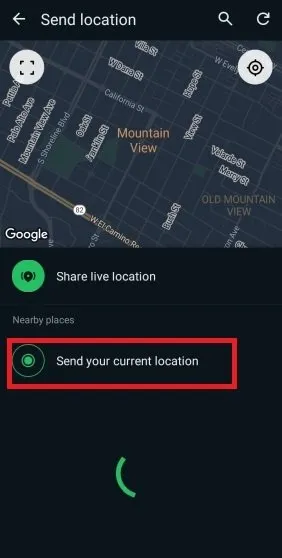
- سپس گزینه «Location» را انتخاب کرده و در نهایت هم روی Send Your Current Location کلیک کنید تا موقعیت فعلی خود را ارسال کنید.
ارسال لوکیشن زنده در واتساپ
واتساپ این امکان را به شما میدهد که هم لوکیشن زنده و هم موقعیت دقیق کنونی خود را با دیگران به اشتراک بگذارید. لوکیشن زنده به این معناست که کاربر میتواند موقعیت مکانی خود را به صورت لحظهای و در زمان واقعی برای یک فرد دیگر به اشتراک بگذارد. برای مثال، اگر کاربری در حال حرکت به سمت یک مقصد مشخص باشد، میتواند لوکیشن زنده خود را با دوستان یا اعضای خانواده به اشتراک بگذارد تا آنها بتوانند مسیر حرکت او را به صورت لحظهای در نقشه ببینند.
البته شما در واتساپ میتوانید لوکیشن زنده خود را برای مدت زمان مشخصی، از 15 دقیقه تا 8 ساعت، با فرد مورد نظر به اشتراک بگذارید. این ویژگی مخصوصاً در مواقعی مفید است که نیاز دارید موقعیتتان بهروز شود و مخاطب شما بداند که به کجا میروید. برای این منظور مسیر زیر را دنبال کنید.
- وارد چت (Chats) مورد نظر شوید و روی آیکون سنجاق در پایین صفحه بزنید.
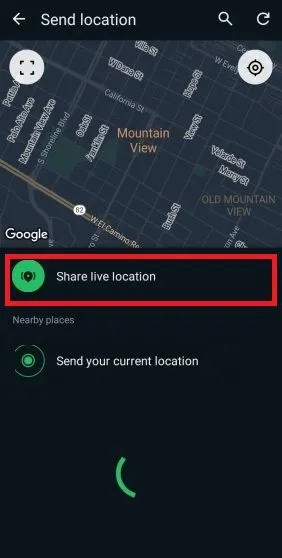
- البته اگر گوشی آیفون داشته باشید، بهجای گیره یا همان سنجاق باید روی آیکون (+) کلیک کنید.
- سپس گزینه «Location» را انتخاب کرده و در نهایت هم روی Share Live Location کلیک کنید تا موقعیت لحظهای خود را برای مدت زمانی مشخص به شخص مورد نظر ارسال کنید.
برای آشنایی با قابلیتهای واتساپ میتوانید مطلب «ترفندهای واتساپ» را هم مطالعه کنید.
چگونه در واتساپ لوکیشن جای دیگر را بفرستیم؟
قابلیت ارسال لوکیشن جای دیگر یکی از ویژگیهای بسیار مفید در برنامههای پیامرسان و نقشهها است. این ویژگی بهویژه در مواقعی که کاربر میخواهد به دوستان یا همکارانش کمک کند تا به محلی خاص مانند رستوران یا محل ملاقات برسند، اهمیت زیادی پیدا میکند. برای اینکه بدانید در واتساپ چطور لوکیشن بفرستیم مسیر زیر را دنبال کنید.
- وارد واتساپ شوید.
- روی گیره یا + کلیک کنید (بسته به پلتفرم گوشی).
- گزینهی Location را انتخاب کنید.
- روی نماد مربع در گوشه سمت چپ بالای نقشه ضربه بزنید و سپس به جای ارسال موقعیت فعلی، نقشه را به سمت مکانی که قصد ارسال آن را دارید بکشید.

- پس از انتخاب مکان دلخواه، گزینه Send this location را بزنید تا لوکیشن آن نقطه برای دیگران ارسال شود.
طریقه فرستادن لوکیشن در واتساپ و همچنین اینکه چگونه لوکیشن جای دیگری را بفرستیم همین بود. به همین سادگی میتوانید لوکیشن خود یا جای دیگر را برای افراد مختلف ارسال کنید.
چگونه در تلگرام لوکیشن بفرستیم؟
تلگرام یکی از پرطرفدارترین پیامرسانهای دنیا است و علیرغم در دسترس نبودن مستقیم در ایران، میلیونها نفر از کاربران ایرانی همچنان از این برنامه استفاده میکنند. یکی از امکاناتی که تلگرام و واتساپ مشترکا به آن مجهز هستند، امکان ارسال لوکیشن (موقعیت مکانی) است. در ادامه توضیح میدهیم که چطور میتوانید هم لوکیشن زنده و هم لوکیشن فعلی خود را به راحتی برای دیگران ارسال کنید.
- ابتدا برنامه تلگرام را باز کرده و وارد صفحهی چت فرد یا گروهی شوید که میخواهید لوکیشن را برای آنها ارسال کنید.
- در پایین صفحه چت، روی آیکون گیرهی کاغذ بزنید تا منوی ارسال فایلها و اطلاعات باز شود.
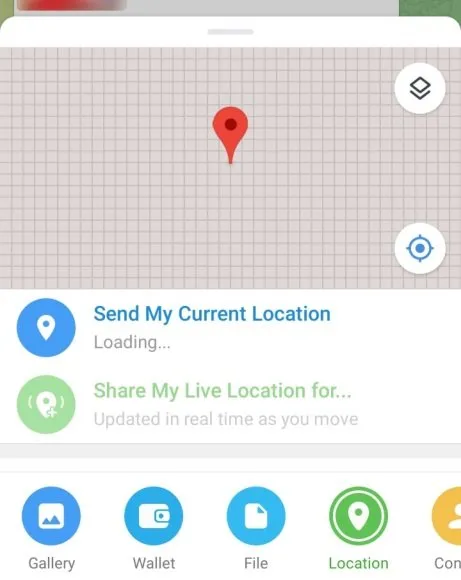
- از این منو، گزینهی Location را انتخاب کنید تا به بخش مربوط به موقعیت مکانی دسترسی پیدا کنید.
- برای ارسال موقعیت مکانی فعلی، گزینهی Share My Current Location را انتخاب کنید. با این کار، موقعیت مکانی فعلی شما برای فرد موردنظر ارسال میشود.
چگونه لایو لوکیشن بفرستیم در تلگرام؟
اگر قصد دارید موقعیت مکانی خود را بهصورت زنده و در بازه زمانی مشخصی ارسال کنید، گزینهی Share My Live Location For را انتخاب کرده و بازه زمانی مدنظر را تعیین کنید تا لوکیشن شما بهطور لحظهای و زنده به اشتراک گذاشته شود. در تلگرام شما این امکان را دارید تا از 15 دقیقه تا 8 ساعت یا تا زمانی که خودتان روند اشتراکگذاری لوکیشن را قطع کنید، موقعیت مکانی لحظهای خود را برای فرد مورد نظر به اشتراک بگذارید.
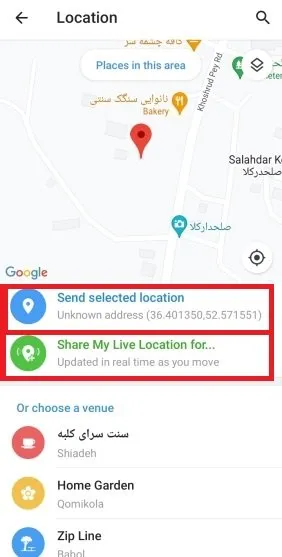
در تلگرام چگونه لوکیشن جای دیگری را بفرستیم؟
اینکه در تلگرام چگونه لوکیشن جای دیگری را بفرستیم بسیار ساده است. برای ارسال لوکیشن یک مکان دیگر در تلگرام، مسر سختی را در پیش ندارید. تنها کافی است نقشه را جابجا کنید تا به مکان مورد نظر برسید. پس از پیدا کردن موقعیت دلخواه، روی گزینه Send Selected Location بزنید تا آدرس دقیق آن مکان برای فرد مورد نظر ارسال شود.
چگونه از طریق نشان لوکیشن بفرستیم؟
چگونه از مپ لوکیشن بفرستیم؟ یک سوال پرتکرار که در ادامه به آن در اپ نشان میپردازیم. نشان یکی از محبوبترین اپلیکیشنهای مسیریابی در ایران است و به شما امکان میدهد تا به راحتی لوکیشن خود را با دیگران به اشتراک بگذارید. همچنین میتوانید آدرسهایی که ذخیره کردید مانند خانه یا محل کار را به راحتی برای دیگران ارسال کنید. در ادامه، روش ارسال موقعیت مکانی از طریق مسیریاب نشان را آموزش میدهیم؛
- ابتدا مطمئن شوید که قابلیت موقعیتیابی (GPS) در گوشی شما فعال است.
- اپلیکیشن نشان را باز کنید و منتظر بارگذاری نقشه باشید.
- با استفاده از نقشه، موقعیت مکانی خود را پیدا کنید. برای دقت بیشتر میتوانید از جستجو استفاده کنید.
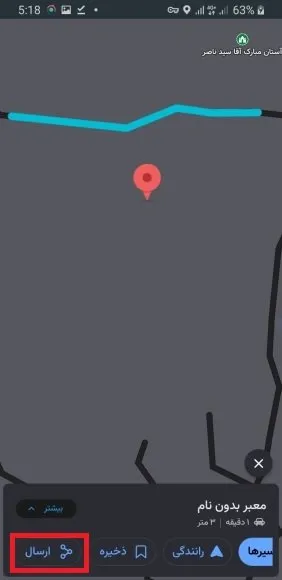
- روی موقعیتی که میخواهید ارسال کنید، لمس طولانی انجام دهید تا گزینهها نمایش داده شوند.
- در این منو، روی دکمه ارسال کلیک کنید تا وارد مرحله انتخاب پیامرسان شوید.
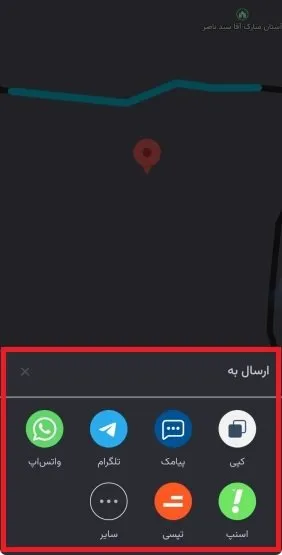
- پیامرسان مورد نظر خود را جهت ارسال لوکیشن انتخاب و روی آن کلیک کنید.
- اکنون موقعیت مکانی شما ارسال میشود و فرد مورد نظر میتواند به راحتی آن را مشاهده کند.
به همین سادگی میتوانید در نشان، موقعیت مکانی خود را برای دیگران ارسال کنید. خوشبختانه نشان نه تنها پیامرسان بلکه امکان ارسال لوکیشن از طریق پیامک، اسنپ، تپسی، لینک و… را هم به کاربران میدهد.
چگونه از مپ لوکیشن بفرستیم (گوگل مپس)؟
گوگل مپ به عنوان یکی از محبوبترین برنامههای نقشه در جهان، این امکان را به کاربران میدهد که به راحتی موقعیت مکانی خود را با دیگران به اشتراک بگذارند. این ویژگی به ویژه در موقعیتهای اجتماعی و حرفهای بسیار کاربردی است، زیرا به شما کمک میکند تا دوستان، خانواده یا همکاران خود را به سادگی از مکان فعلی خود مطلع کنید. برای اشتراکگذاری لوکیشن، کافی است برنامه گوگل مپ را باز کنید و مراحل زیر را دنبال کنید.
ارسال لوکیشن از طریق گوگل مپ
- برنامه گوگل مپ را باز کنید.
- روی تصویر پروفایل خود در بالای سمت راست کلیک کنید.
- گزینه Location Sharing را انتخاب کنید.
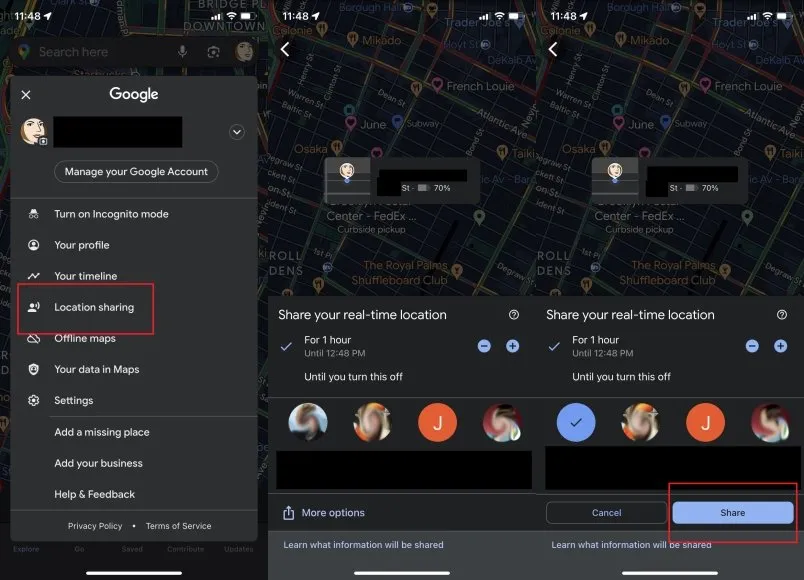
- در این مرحله، میتوانید انتخاب کنید که لوکیشن شما برای چه مدتزمانی برای شخص مورد نظر ارسال شود.
- مخاطبینی را که میخواهید لوکیشن خود را با آنها به اشتراک بگذارید، انتخاب کنید.
- اگر مخاطب شما حساب گوگل ندارد، میتوانید لینک اشتراکگذاری را از طریق پیامک یا دیگر اپلیکیشنهای پیامرسان ارسال کنید. کافی است این لینک را کپی کرده و (در آیفون باید روی گزینه More Options کلیک کنید) و برای دیگران ارسال کنید.
- مدت زمان مشخصی برای اشتراکگذاری موقعیت مکانی خود انتخاب کنید، که میتواند از چند دقیقه تا چند ساعت باشد.
انتخاب مدت زمان خیلی اهمیت دارد چرا که برای حریم خصوصی شماست تا یک شخص بیش از حد از موقعیت مکانی شما مطلع نباشد. قرار نیست همیشه دوستان و آشنایان، افرادی باشند که موقعیت مکانیتان را برایشان ارسال میکنید. پس خیلی روی این نکته حساس باشید. توجه داشته باشید گوگل مپس حتی امکان اشتراکگذاری زمان تقریبی رسیدن به یک مقصد را هم به کاربران میدهد.
صحبت از گوگل مپ که شد پیشنهاد میکنیم مطلب «چگونه در گوگل مد نظر بدهیم» را مطالعه کنید تا با امکانات دیگر این نقشه محبوب آشنا شوید.
چگونه با پیامک لوکیشن بفرستیم؟
چگونه با پیامک لوکیشن بفرستیم هم سوال پرتکراری است. اما باید بدانید برخی از پیامرسانها امکان ارسال لوکیشن را فراهم میکنند، در حالی که در برخی دیگر این ویژگی وجود ندارد. در پیامرسانهایی که این قابلیت را دارند، کافی است روی آیکون «+» در پایین-چپ صفحه کلیک و سپس گزینه Location را از لیست انتخاب کنید. با این کار میتوانید موقعیت مکانی خود را به سادگی ارسال کنید.
آموزش ارسال لوکیشن در Find My آیفون
اگر شما و دوستانتان از دستگاههای اپل استفاده میکنید، میتوانید با استفاده از اپلیکیشن Find My، لوکیشن خود را به راحتی ارسال کنید. برای این منظور مسیر زیر را دنبال کنید.
- اپلیکیشن Find My را باز کنید و گزینهی People را انتخاب کنید، سپس روی Start Sharing Location کلیک کنید.
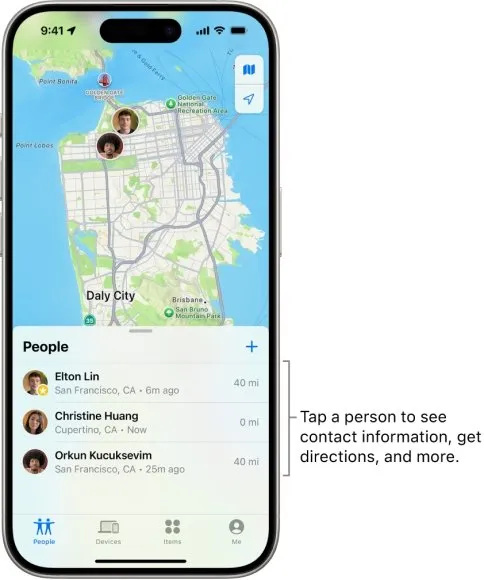
- نام یا شمارهی فردی که میخواهید لوکیشن را برایش ارسال کنید، وارد کرده و گزینهی Send را بزنید. در ادامه، میتوانید تعیین کنید که لوکیشن برای چه مدتزمانی بهاشتراک گذاشته شود.
برای متوقف کردن بهاشتراکگذاری لوکیشن، میتوانید به همان تب People رفته و از طریق گزینهی Stop Sharing My Location این قابلیت را غیرفعال کنید.
چگونه در ای مسیج لوکیشن بفرستیم؟
برنامه ای مسیج در آیفون به شما این امکان را میدهد که موقعیت مکانیتان را با دوستان و آشنایان خود به اشتراک بگذارید. همچنین با استفاده از قابلیت اشتراکگذاری موقعیت زنده، میتوانید مکان لحظهای خود را برای آنها ارسال کنید. در ادامه روش اشتراکگذاری مکان زنده خود را با استفاده از اپل مپ و گوگل مپ در برنامه ای مسیج توضیح میدهیم:
اشتراکگذاری مکان زنده با اپل مپ
- برنامه Messages را در آیفون خود باز کنید.
- مخاطبی را که میخواهید لوکیشن خود را با او به اشتراک بگذارید، انتخاب کنید یا یک پیام جدید ایجاد کنید.
- روی نام مخاطب خود در بالای صفحه ضربه بزنید.
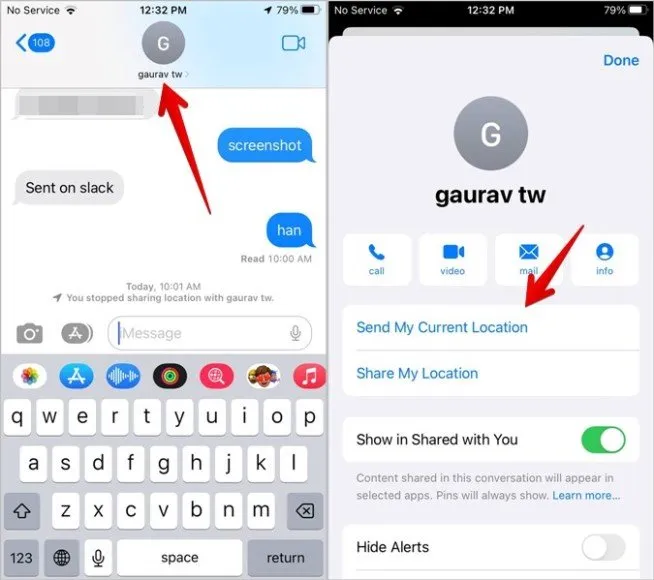
- گزینه Share My Current Location را انتخاب کنید تا موقعیت فعلی شما ارسال شود.
نحوه اشتراکگذاری مکان زنده برای مدت زمان مشخص
- برنامه Messages را در آیفون خود باز کنید.
- مخاطبی را که میخواهید لوکیشن خود را با او به اشتراک بگذارید، انتخاب کنید.
- روی نام مخاطب خود در بالا ضربه بزنید.
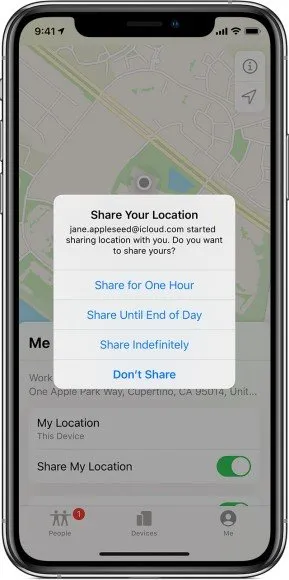
- گزینه Share My Location را انتخاب کنید.
- مدت زمان اشتراکگذاری لوکیشن را انتخاب کنید.
اشتراکگذاری مکان زنده با استفاده از گوگل مپ
اگر بهجای اپل مپس از گوگل مپس به صورت پیشفرض استفاده میکنید، در ای مسیج باید مسیر کمی متفاوتتری را برای ارسال لوکیشن خود طی کنید.
- برنامه Messages را در آیفون خود باز کنید.
- مخاطبی که میخواهید مکان زنده خود را با او به اشتراک بگذارید، انتخاب کنید.
- روی لیست برنامههای بالای صفحه کلید را به سمت راست بکشید و روی More ضربه بزنید.
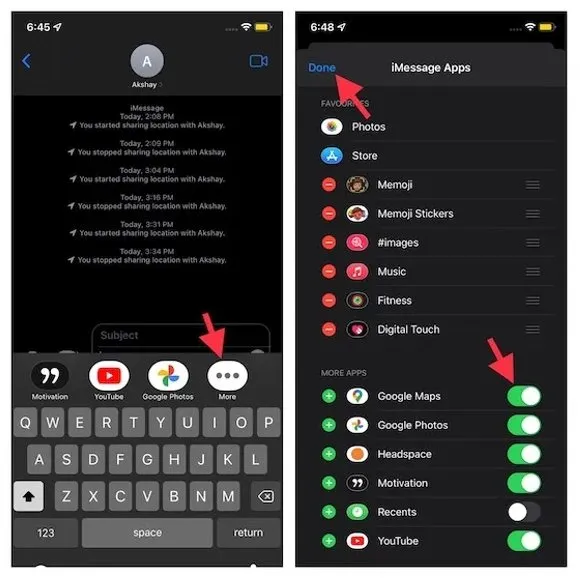
- روی Edit در گوشه بالا سمت چپ ضربه بزنید.
- به پایین اسکرول کرده و روی کلید تغییر وضعیت در کنار Google Maps ضربه بزنید تا آن را فعال کنید.
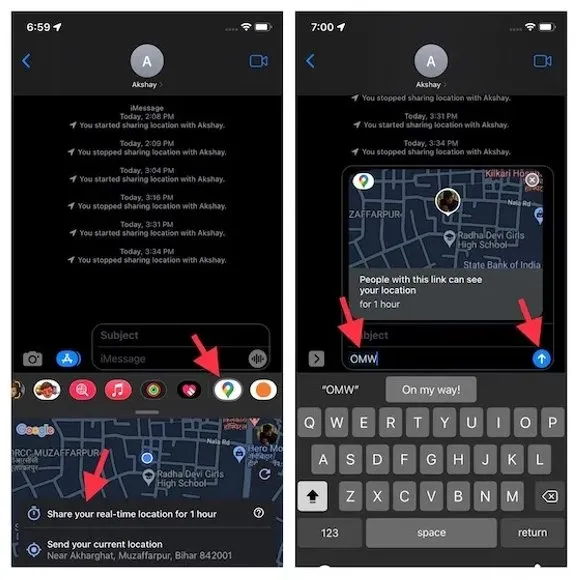
- برای تأیید روی Done در گوشه بالا سمت چپ ضربه بزنید. (در صورت نیاز، دوباره روی این گزینه کلیک کنید).
ارسال لوکیشن زنده با گوگل مپ
- برنامه Messages را در آیفون خود باز کنید.
- مخاطبی که میخواهید لوکیشن زنده خود را با او به اشتراک بگذارید، انتخاب کنید.
- روی لیست برنامههای بالای صفحه کلید را به سمت راست بکشید و روی Google Maps ضربه بزنید.
- روی Send Your Current Location ضربه بزنید.
- برای ارسال پیام و به اشتراکگذاری لوکیشن خود، روی آیکون فلش ضربه بزنید.
با استفاده از این روشها میتوانید به سادگی موقعیت زنده خود را در ای مسیج با دیگران به اشتراک بگذارید و در هر زمان از محل آنها مطلع شوید.
چگونه در روبیکا لوکیشن بفرستیم؟
روبیکا، به عنوان یک پیامرسان ایرانی با ظاهری شبیه به تلگرام، این امکان را به کاربران میدهد که لوکیشن خود را به راحتی با دیگران به اشتراک بگذارند. این قابلیت به کاربران اجازه میدهد تا مکان فعلی خود یا لوکیشنهای مورد نظر را در گروهها و چتهای خصوصی ارسال کنند. برای این منظور باید کمی مسیر متفاوتی را در پیش بگیرید که در ادامه آن را توضیح دادهایم؛
چگونه دسترسی به موقعیت مکانی روبیکا را مجاز کنیم؟
- وارد تنظیمات گوشی خود شوید.
- به منو مدیریت برنامهها بروید.
- برنامه روبیکا را پیدا کرده و انتخاب کنید.
- در قسمت Permissions، روی گزینه لوکیشن کلیک کنید.
- گزینه Allow را انتخاب کنید.
در روبیکا چگونه لوکیشن بفرستیم؟
- وارد برنامه روبیکا شوید.
- صفحه چت فردی که قصد ارسال لوکیشن را دارید، باز کنید.
- روی آیکون سنجاق پایین صفحه کلیک کنید.
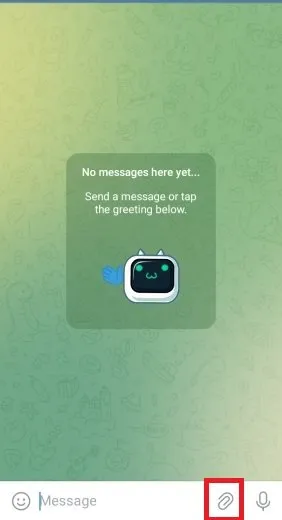
- گزینه موقعیت مکانی را انتخاب کنید.
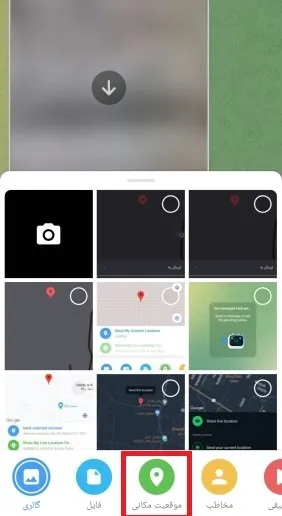
- در ادامه گزینه «ارسال موقعیت مکانی فعلی من» برایتان به نمایش در میآید که مکان شما را به صورت ثابت ارسال میکند.
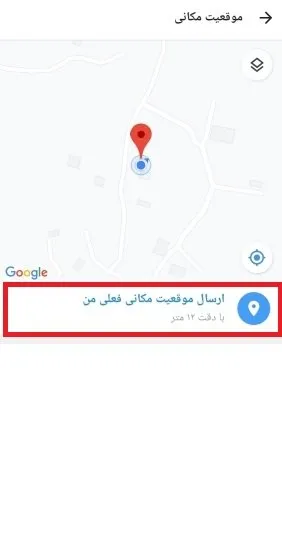
- برای ارسال لوکیشن جای دیگر هم کافی است روی نقشه موقعیت مورد نظر را پیدا کرده و روی گزینه «ارسال موقعیت مکانی انتخاب شده» را انتخاب کنید.
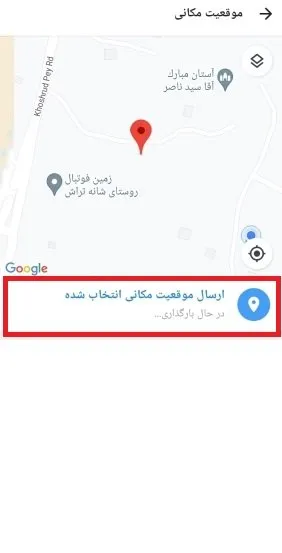
کافی است روی این گزینه کلیک کنید تا موقعیت مکانی شما یا محل دیگر با فرد مورد نظر به اشتراک گذاشته شود.
در ایتا چگونه لوکیشن بفرستیم؟
فرستادن موقعیت مکانی یا لوکیشن از جمله قابلیتهای برنامه ایتا است که به شما این امکان را میدهد تا در زمان کوتاهی موقعیت مکانی خود را با شخص یا گروه خاصی به اشتراک بگذارید. اما ممکن است نحوه ارسال لوکیشن در ایتا را بلد نباشید که جای نگرانی نیست. مسیر انجام این کار فرق زیادی با نحوه انجام آن در تلگرام و واتساپ ندارد.
ارسال لوکیشن در ایتا بسیار ساده است و تنها کافی است از اتصال به اینترنت و خاموش بودن برنامههای تغییردهندهی IP گوشی خود مطمئن باشید.
ارسال لوکیشن در ایتا
- وارد برنامه ایتا شوید و روی نام شخصی که میخواهید موقعیت مکانی خود را برای او بفرستید، ضربه بزنید.
- روی علامت سنجاق (گیره) که در پایین صفحه چت قرار دارد کلیک کنید. از اینجا میتوانید عکس، فیلم، فایل و یا لوکیشن خود را ارسال کنید.
- موقعیت مکانی را از بین آیکونهای موجود انتخاب کنید.
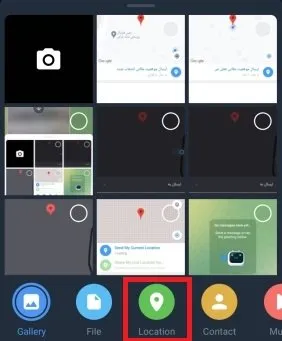
- اگر قابلیت دسترسی به موقعیت مکانی در گوشی شما خاموش باشد، پیامی مبنی بر خاموش بودن آن را مشاهده خواهید کرد؛ روی فعال کردن ضربه بزنید.
- دکمه دسترسی به موقعیت مکانی را روشن کنید تا موقعیت شما روی نقشه نشان داده شود.
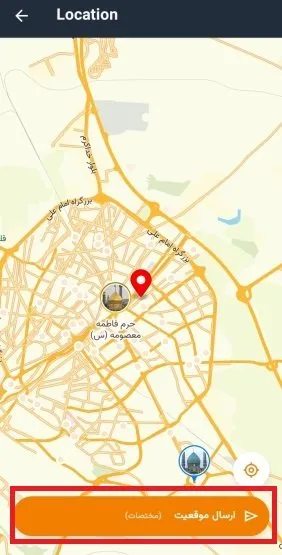
- روی علامت نارنجیرنگ «ارسال موقعیت (مختصات)» ضربه بزنید.
- برای ارسال یک موقعیت مکانی دیگر هم روی «ارسال موقعیت (مختصات عددی) کلیک کنید.
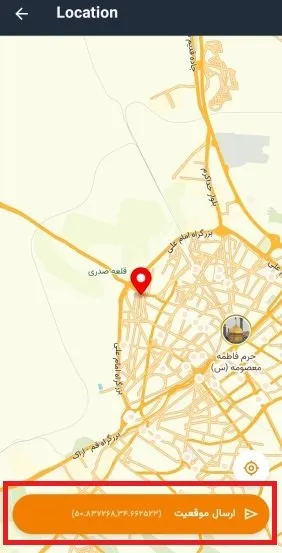
- حالا لوکیشن شما برای فرد مورد نظر ارسال میشود. با ضربه زدن روی علامت لوکیشن، میتوانید ببینید که آدرستان را به درستی برای طرف مقابل فرستادهاید یا خیر.
فرستادن لوکیشن در اپلیکیشن ایتا طی همین چند مرحله ساده با موفقیت انجام میشود. متأسفانه ایتا امکان ارسال موقعیت مکانی لحظهای را به کاربران نمیدهد. اما میتوانید لوکیشن جای دیگری را با آن ارسال کنید که به همان شکل در سایر پیامرسانهاست.
روش بالا برای ارسال لوکیشن در ایتا وب و همچنین در ایتا آیفون امکانپذیر نیست و تنها در گوشیهای اندروید قابل استفاده است. برای فرستادن لوکیشن در آیفون، میتوانید بعد از پیدا کردن دقیق موقعیت مکانی در بخش لوکیشن تنظیمات گوشی آیفون، از آن اسکرین شات گرفته و بصورت عکس در ایتا ارسال کنید.
چگونه لوکیشن بفرستیم؟ سخن پایانی
در این مطلب یاد گرفتیم چگونه در پیامرسانهای مختلف لوکیشن بفرستیم. امیدواریم این آموزش به شما کمک کند تا در شرایط مختلف و چالشبرانگیز دچار مشکل نشوید و بتوانید به راحتی مکان خود را با دیگران به اشتراک بگذارید.
منبع: دیجیکالا مگ









